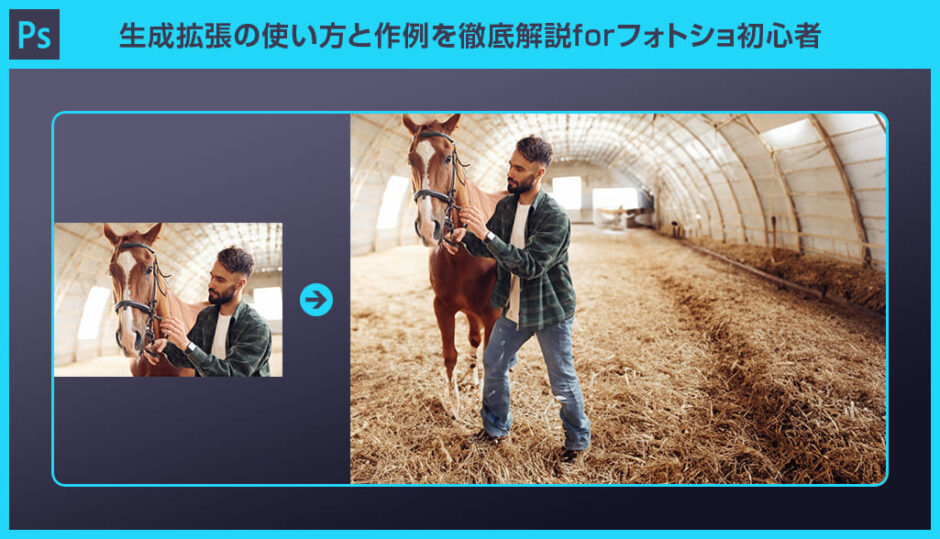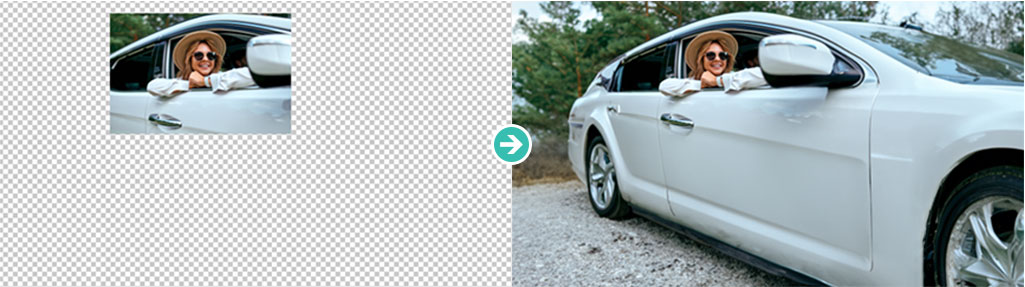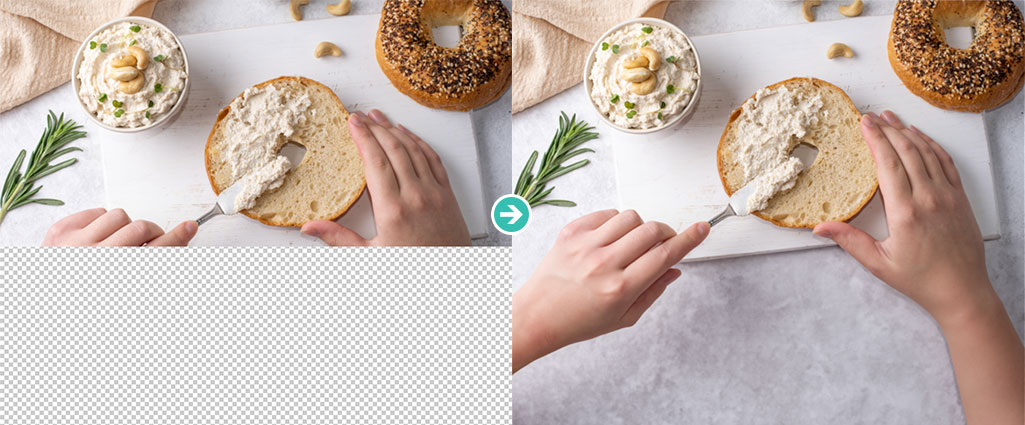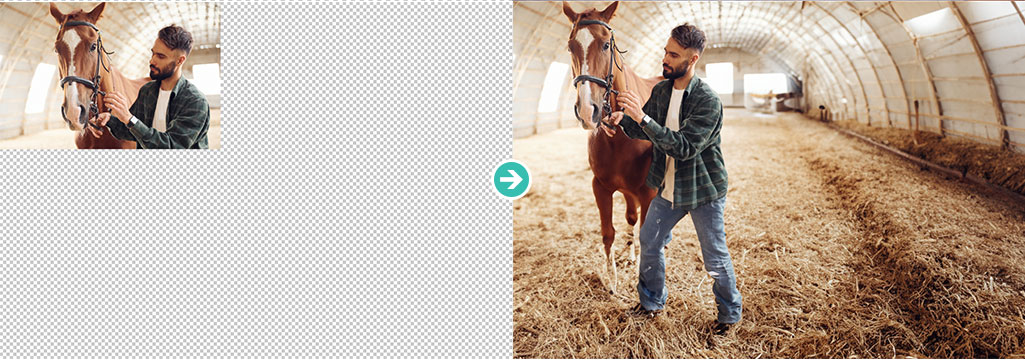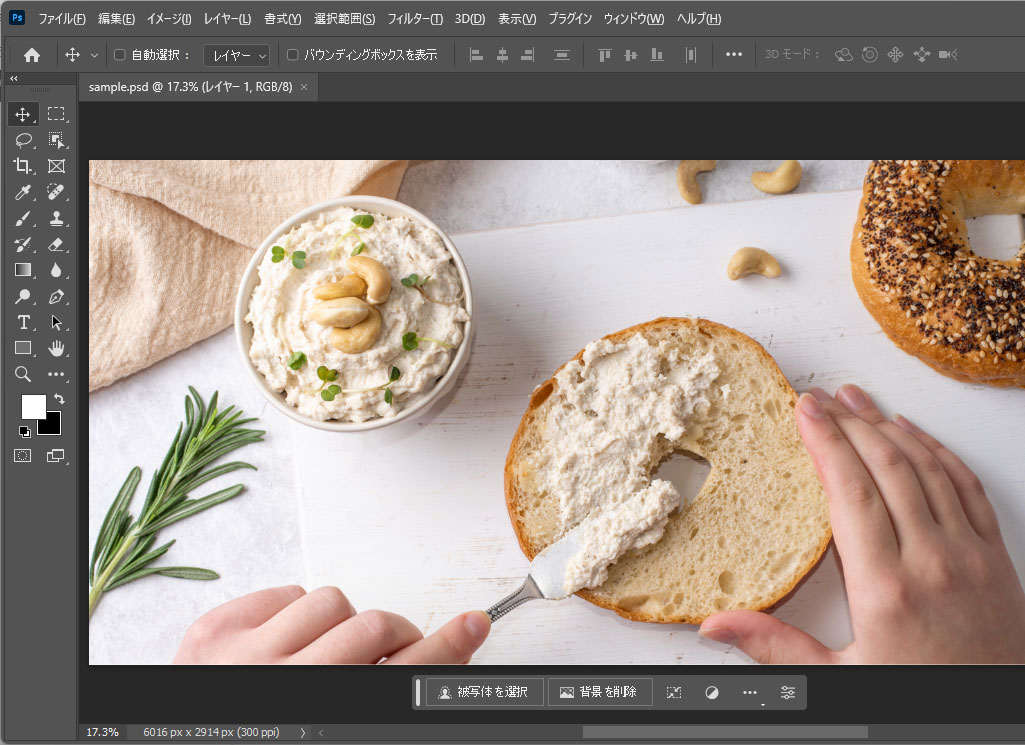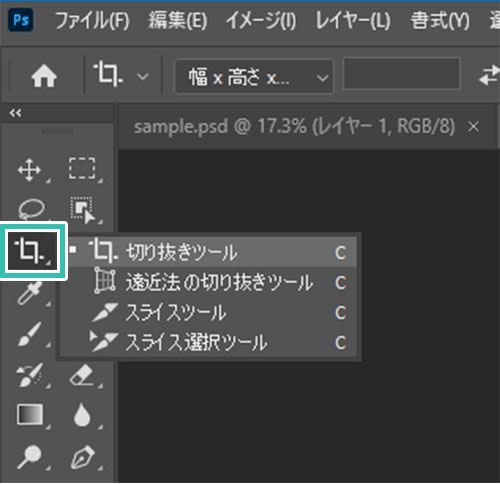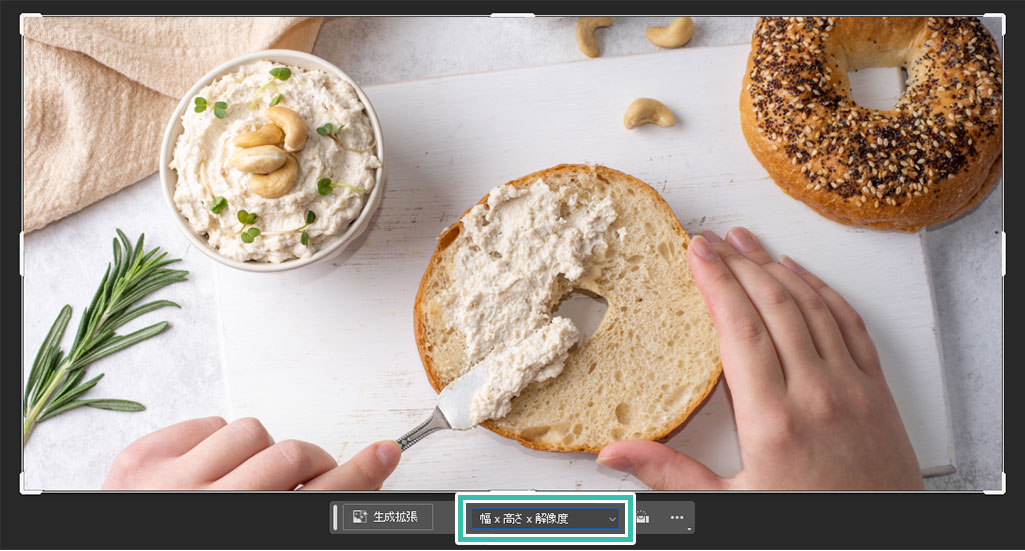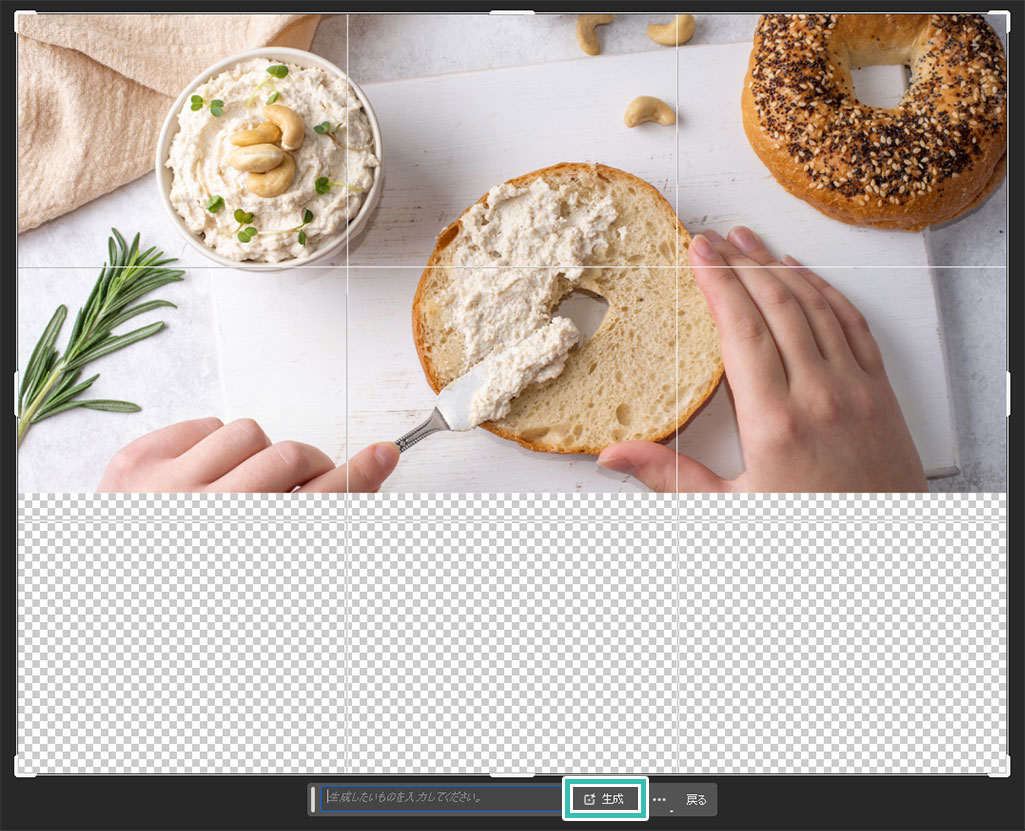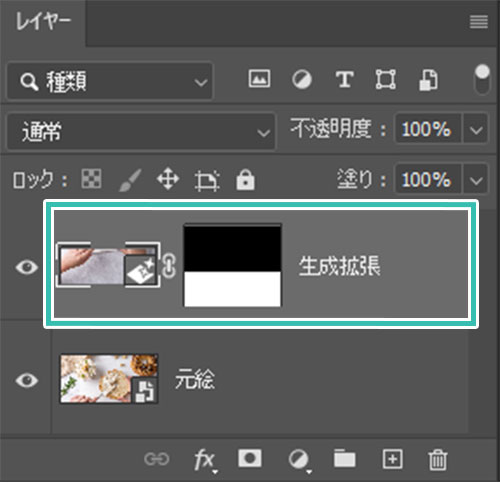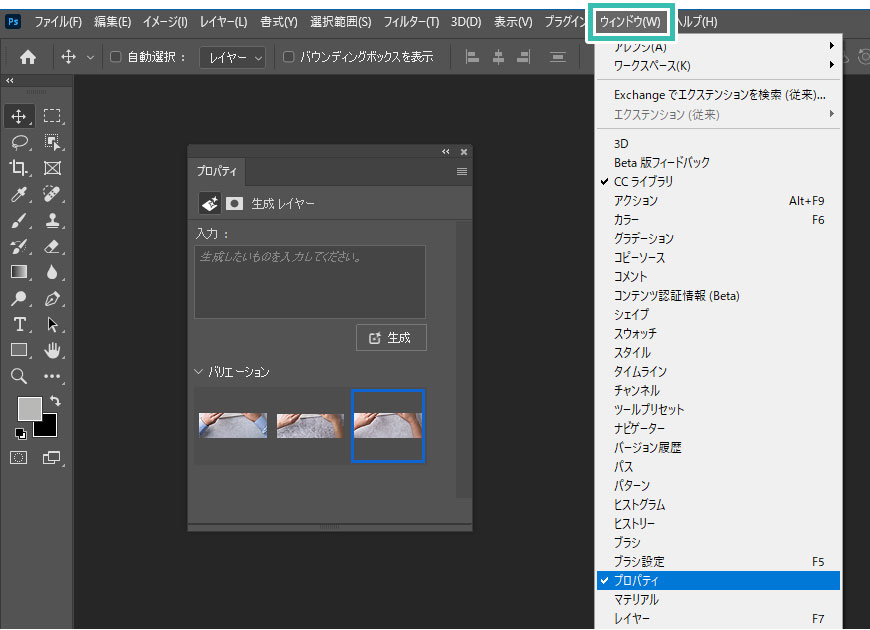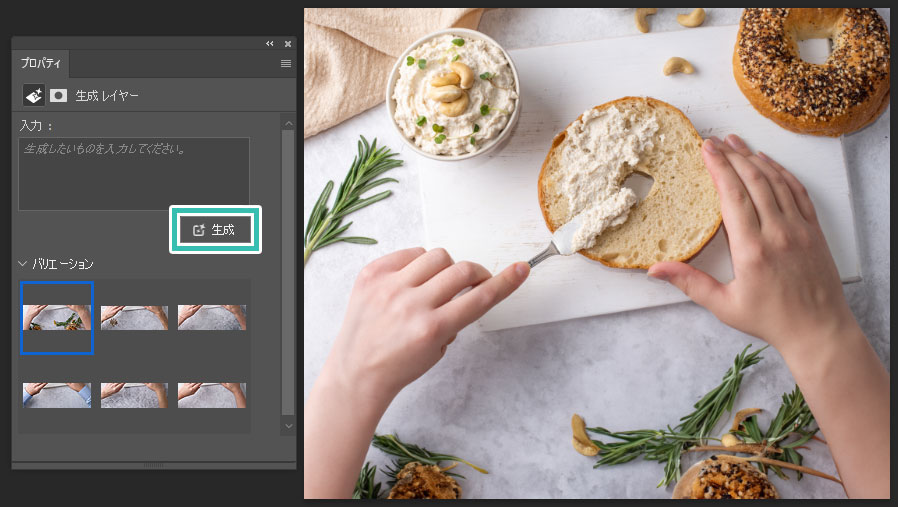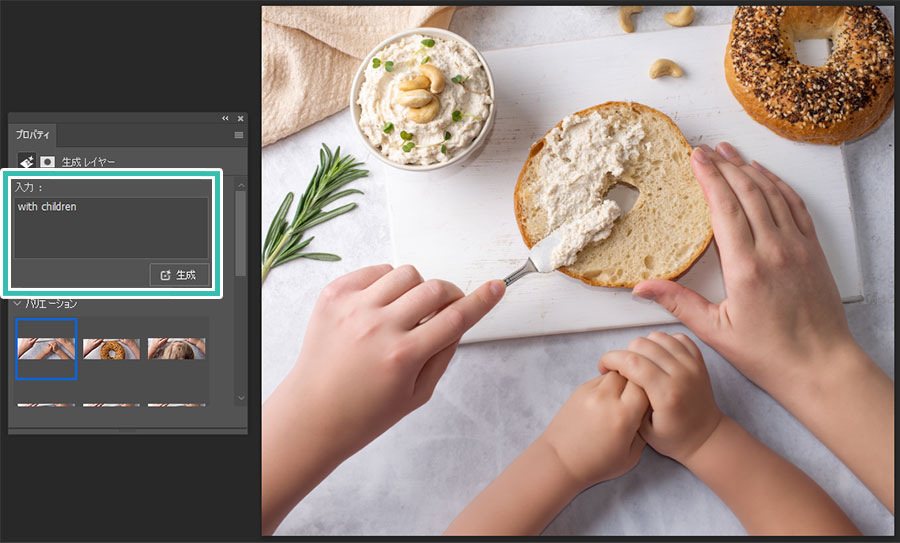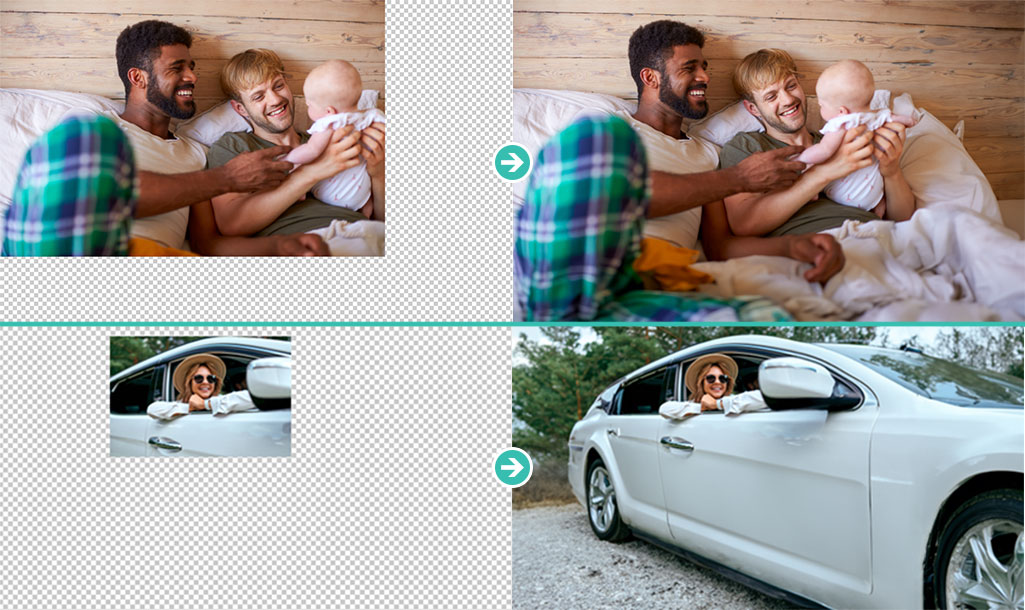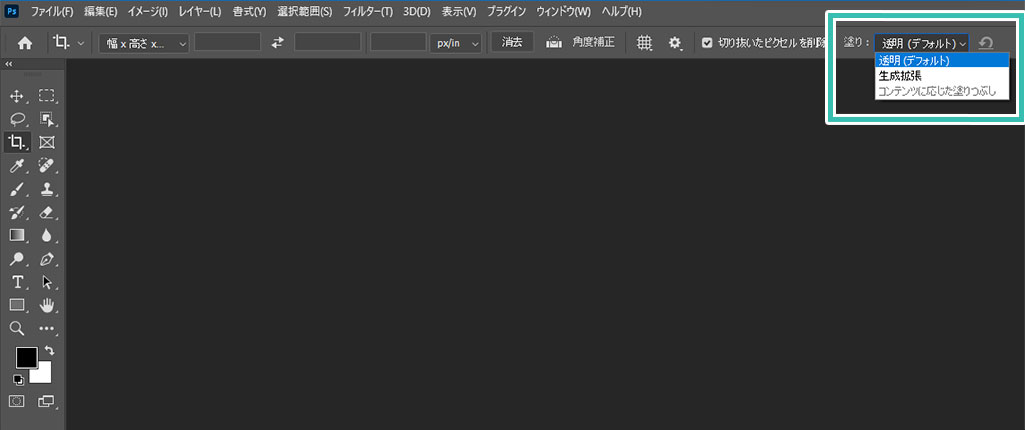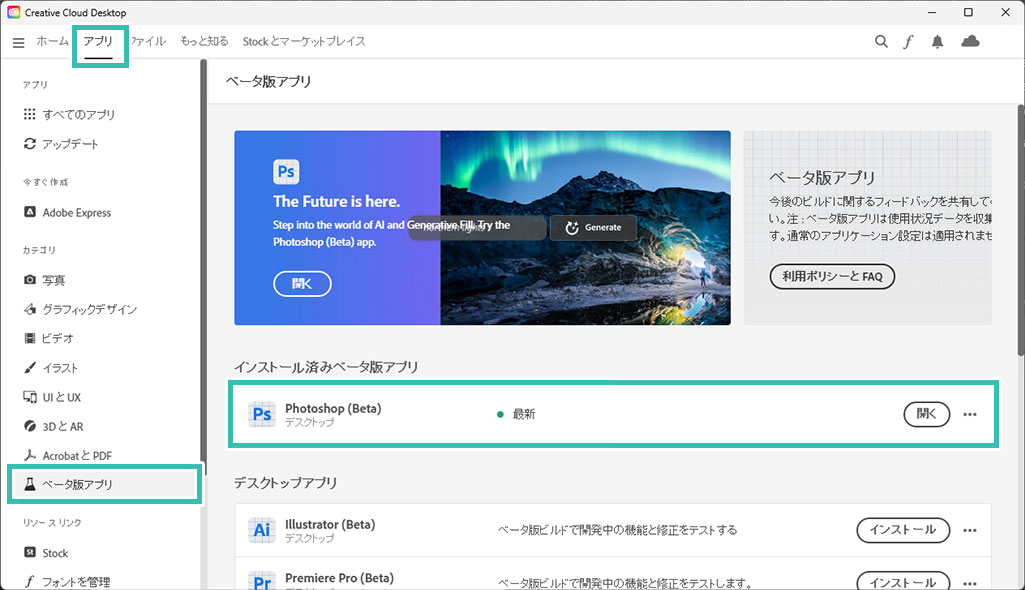Photoshop(フォトショップ)の生成拡張の使い方をフォトショ初心者の方に徹底解説します。
Photoshopで使える生成拡張をマスターできるコンテンツです。画像をトリミングした際に生まれる空白の部分をAIが自動的に補完してくれる驚異の機能である生成拡張を活用し、日々のクリエイティブを効率化してみませんか?従来の方法とは次元の違う制作が可能になりますよ。
Photoshopを始められる方、更にフォトショップを使いこなしたい方にオススメのコンテンツです。
この記事の目次
下記はPhotoshopの生成拡張を活用した作例です。
キャンバスサイズを変更し、何も無い個所へ元絵に合わせたグラフィックを自動的に追加できる機能です。
…すさまじい機能ですね。
WebサイトやチラシなどのDTPデザイン等、グラフィック制作を行う上で画像素材はよく使います。
トリミングする事で写真の高さや横幅が足りなくなる事は日常茶飯事。
自然な仕上がりで追加するにはPhotoshopの知識と技術、観察力などが必要です。
しかし生成拡張を使えば上記のスキルは一切不要!
Adobe社が誇るAdobeSenseiが全部自動的に行ってくれますよ。
それではPhotoshopの生成拡張の使い方を解説します。
フォトショ初心者の方にも使いこなせるよう徹底解説いたします!
未導入の方はAdobe公式サイトから導入できます。(7日間の無料体験が可能)
なお、AdobeCCのプランはコチラの記事で徹底解説しています。
生成拡張の基本操作
フォトショ未導入の方はAdobe公式サイトから入手しておきましょう。
編集したい画像をフォトショップに読み込みます。
画像の配置方法はコチラの記事で解説しています。
配置した画像は [ スマートオブジェクトに変換 ] しておくと便利ですよ。
レイヤーパネル内で [ 右クリック ] → [ スマートオブジェクトに変換 ] で行えます。
※ショートカットは [ C ]
もし [ 遠近法の切り抜きツール ] や [ スライスツール ] 等になっている場合は、ツールアイコン上を左クリック押しっぱなし、または [ Shift + C ] を押す度にその他ツールに変更できます。
これはこれでアリですが、今後のバージョンアップに期待ですね。
生成拡張を後から編集する方法
普通に切り抜きたい場合は?
そんな時はPhotoshop画面上部の [ オプション ] → [ 塗り ] → [ 透明(デフォルト) ] を選択してから切り抜きツールを使いましょう。
生成拡張は元々正式版のPhotoshopではなく、Photoshop(Beta)で先行利用可能でした。
Beta版は一足先に様々な新機能を利用できる特典があるのでオススメですよ。
左メニューの [ カテゴリ ] → [ ベータ版アプリ ] をクリックすると [ Photoshop(Beta) ] が見つかります。[ インストール ] をクリックしたら完了。
より詳しい手順はコチラの記事で解説しています。
紙媒体やPDF形式で作成したポートフォリオの品質を手っ取り早く高めるには、高品質なテンプレートの活用が最も効率的かつ効果的です。
商用利用可能で高品質テンプレートばかり厳選!
今まで意識しなかった多くの「気づき」に出会えますよ。
※なお、ポートフォリオ制作はInDesign(インデザイン)を使うのが最も効率的です。
コチラでインデザ初心者の方向けにポートフォリオテンプレートの使い方を詳しく解説しております。

2時間あればポートフォリオが作れます。
編集にはInDesignが必須、未導入の方はInDesign公式サイトから入手しておきましょう。
ダウンロードする

A4に印刷したポートフォリオ、PDF形式、どちらも短時間で作成可能です。
ダウンロードする


作品を大きく見せる、制作過程を見せる、複数見せる、横長作品を画面内に綺麗に収める等、どんなパターンにも当てはめる事が可能ですよ。
ダウンロードする

単色に文字だけで構成した表紙も素敵です。
ページ中身のレイアウトパターンも豊富、あえて表紙をシンプルにする手法もアリですよ。
ダウンロードする
下記リンクで多数の高品質なポートフォリオテンプレートを紹介しています!
Photoshopを学習する上で、プロが作成した生データを研究する事は重要です。
下記記事でプロが作成した高品質で汎用性の高いテンプレート素材を紹介しています。
全て商用利用可能、テキストや画像を変えるだけでプロの品質が出せます。
制作の手間を劇的に軽減してくれるだけでなく、スキルアップの為の教材としても最適ですよ。
プロのテンプレートで美しいレイアウトや余白、文字サイズが一瞬で作成可能。内定獲得の可能性が格段にアップします!
厳選!ポートフォリオ用テンプレート45選
デジタル媒体向けポートフォリオテンプレ素材35選
様々なモックアップテンプレート57選
下記記事で良質な素材を紹介しております。併せてチェックしてください!
以上、Photoshop(フォトショップ)の拡張生成の使い方と作例についてでした。
AIによる自動生成を使ったレタッチができる、フォトショを使った画像編集を激変させる機能です。
拡張生成の機能は元々Photoshop(Beta)で先行利用可能な機能でした。
Beta版は様々な新機能が一足先に試せるので興味のある方はBeta版をインストールしてお試しください。
併せて [ 生成塗りつぶし ] もマスターしておくとAIを使った画像生成レタッチテクニックをより使いこなせること間違いありませんよ!
当たり前になりつつあるAIによる画像の自動生成機能。
WebデザインやUI/UXデザイン、各種DTPデザイン等の画像素材として活用できます。
現在はプロンプトも多言語対応しており、日本語で条件入力が可能です。
サクッとトリミングして生成ボタンを押すだけ!
あっという間に画像サイズを変更できるチート機能である拡張生成を是非活用して下さい!
ではまた!
フォトショの中級~上級テクニックを網羅的に学習できます。
フォトショ基本操作





















バナーやUIをデザイン






様々な質感を再現








写真の雰囲気を激変させる























便利な画像加工テクニック




















機能追加・その他の機能










フォトショップのお困りごと








画像を激変!エフェクトPSD








その他Photoshop用の素材